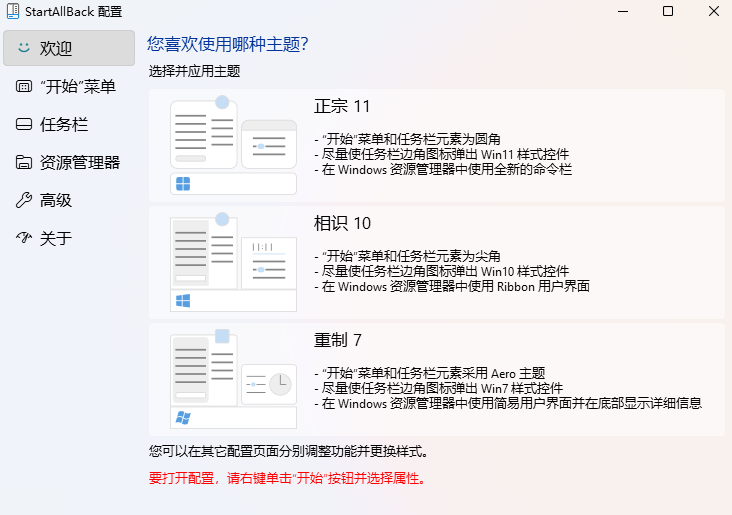前言
在现代的前端开发中,代码规范非常重要。它可以提高团队的协作效率,减少代码错误,使代码更易于维护。为了实现代码规范化,我们可以使用一些工具来辅助我们的开发流程,包括eslint、prettier、stylelint、husky,如果没有这些工具去辅助、约束我们团队开发,那么团队内,百花齐放,各写各的,各用各的规范格式、那么每次提交代码的时候,由于每个人的规范格式不一样,那么不同人提交的代码,在对比的时候,就会出现,不必要的改动显示,不利于代码检视,代码维护、代码统一规范等,所以需要上诉工具帮助我们代码开发,下面逐一介绍。
Eslint
ESLint是一个非常流行的JavaScript代码静态分析工具,它可以帮助检测和修复代码中的错误和不规范的写法。它提供了丰富的规则配置,可以根据项目的需要进行定制,如果需要详细的教程可点击Eslint跳转官网查看。
eslint在项目中的配置使用步骤
安装eslint
npm init @eslint/config安装完毕之后,会在项目根目录看到 eslint.config.js 配置文件,其内容是
import globals from "globals";
import pluginJs from "@eslint/js";
import pluginVue from "eslint-plugin-vue";
export default [
{files: ["**/*.{js,mjs,cjs,vue}"]}, // 校验文件类型,如果明确我们的项目中没有 mjs 和 cjs 文件,可以删除掉这两个后缀
{languageOptions: { globals: globals.browser }}, // 全局变量
pluginJs.configs.recommended, // eslint-plugin-js 的推荐配置
...pluginVue.configs["flat/essential"], // 表示使用Vue.js的扁平化基本配置
]我们可以像下面一样添加一些自定义的规则,来让我们的项目更加规范
import globals from "globals";
import pluginJs from "@eslint/js";
import pluginVue from "eslint-plugin-vue";
export default [
{files: ["**/*.{js,mjs,cjs,vue}"]}, // 校验文件类型,如果明确我们的项目中没有 mjs 和 cjs 文件,可以删除掉这两个后缀
{languageOptions: { globals: globals.browser }}, // 全局变量
pluginJs.configs.recommended, // eslint-plugin-js 的推荐配置, 具体有啥推荐,可以查看官方文档 https://zh-hans.eslint.org/docs/latest/rules/
...pluginVue.configs["flat/essential"], // 表示使用Vue.js的扁平化基本配置
/** 自定义规则 */
{
rules: {
// 代码风格
"indent": ["error", 2], // 缩进2个空格
"quotes": ["error", "single"], // 字符串使用单引号
"semi": ["error", "always"], // 语句结尾使用分号
"space-before-function-paren": ["error", "never"], // 函数定义时括号前面不加空格
// 变量声明
"no-var": "error", // 禁止使用 var
"no-unused-vars": "error", // 禁止出现未使用的变量
// 最佳实践
"no-console": "error", // 禁止使用 console
"no-debugger": "error", // 禁止使用 debugger
"no-alert": "error", // 禁止使用 alert
// 错误处理
"handle-callback-err": "error", // 要求回调函数中有错误处理
// Vue
"vue/html-indent": ["error", 2], // vue文件缩进2个空格
}
}
];有了这些规则,自然就得用起来,我们可以使用下面的命令
npx eslint . // 校验当前目录下的所有文件
npm eslint file.js // 校验 file.js 文件
如何让eslint 规则,在我们编写代码的时候就校验,而不是在控制台输入命令后才校验呢
那就得在vscode 插件市场中找到 eslint 插件然后安装

安装完我们就打开vscode设置,启用eslint即可

如果我们的代码不符合校验规则,就会出现红线提示了像下面这样

接下来就是,设置如何在保存的时候,自动正确格式化我们的代码了,那就需要用到下面介绍的工具prettier了
配置 eslint 忽略
只需要在配置文件里面进行类似下面相应的配置即可,这是现在最新版的eslint 9.11.0

Prettier
Prettier是一个代码格式化工具,它可以自动调整代码的缩进、换行、引号等格式,使代码风格保持一致。与ESLint不同,Prettier主要关注代码的格式问题,而不是语法或逻辑错误。
安装prettier
npm install --save-dev --save-exact prettier创建一个配置文件.prettier及忽略文件 .prettierignore

接下来是配置 prettier 可点击这里前往官网查看详细配置,下面的我一些配置
// 注意实际上,文件中不能有注释代码,记得去除
{
"experimentalTernaries": true, // 使用实验性的三元表达式
"singleQuote": true, // 使用单引号
"semi": true, // 使用分号
"trailingComma": "none", // 不使用尾随逗号
"arrowParens": "avoid", // 箭头函数参数只有一个时不使用括号
"printWidth": 80, // 每行最大字符数
"tabWidth": 2, // 缩进字符数
"useTabs": false, // 使用空格缩进
"bracketSpacing": true, // 对象字面量的大括号前后使用空格
"jsxBracketSameLine": false, // 在jsx中,将>多行JSX元素的放在另起一行
"vueIndentScriptAndStyle": true, // 在Vue文件中,缩进<template>、<script>和<style>标签内的代码
"endOfLine": "auto", // 自动检测换行符
"quoteProps": "as-needed", // 对象属性仅在必要时使用引号
"bracketSameLine": false, // 将多行HTML (HTML、JSX、Vue、Angular)元素的>单独放在下一行(不适用于自闭元素)
"vueIndentScriptAndStyle": false, // 在Vue文件中,缩进<script>和<style>标签内的代码
}
1、接下来在vscode 的设置里面 找到代码格式化设置,设置为使用 prettier格式化代码

2、然后再找到 保存自动格式化代码设置

3、安装vscode 扩展 eslint 与 prettier


如果发现做了上述操作之后,保存代码还是没有自动格式化代码,那就把vscode的 eslint、prettier 扩展插件 卸载了重新安装,然后重启vscode,就可以解决了,点击保存后,发现还是有eslint 校验出来的红线,我理解这就是eslint 与 prettier 的冲突规则
解决 eslint 与 prettier 冲突
然后解决eslint(9.11.0) 与 prettier(3.3.3)冲突的常用方法就是使用 下面两个包
- eslint-config-prettier 会关闭ESLint中有关代码格式化的配置。
- eslint-plugin-prettier 把Prettier配置成ESLint的一个插件,让其当做一个linter规则来运行
作为开发依赖安装
npm i eslint-config-prettier eslint-plugin-prettier -D然后在eslint.config.js 增加下面的配置即可
extends: ['plugin:prettier/recommended'],在这个地方增加配置

Stylelint
Stylelint是一个专门用于检测CSS代码规范的工具。它可以检查CSS文件中的语法错误、命名规范、属性顺序等问题。Stylelint也提供了大量的规则配置,可以根据项目需要进行定制。
安装 Stylelint
// 如果是 scss/sass 则后一个插件的后缀对应改一下接口 例如 stylelint-config-standard-scss
npm install --save-dev stylelint stylelint-config-standard-less我是使用less写样式的,所以安装上述依赖即可,如果是其他的预处理器,则安装对应的即可,安装完之后,就需要到vscode,安装对应的插件了
安装 vscode 插件

Git 规范流程
Husky是一个git钩子工具,它可以在代码提交前或提交后执行一些自定义的脚本。我们可以使用Husky来集成各种代码规范检查工具,例如在提交代码前自动运行ESLint、Prettier和Stylelint,以确保提交的代码符合规范、校验提交信息是否符合规范等
需要安装的依赖如下
| husky | 操作git钩子的工具 |
| lint-staged | 在提交前进行eslint校验,并使用prettier格式化暂存区的代码 |
| @commitlint/cli | 校验提交信息 |
| @@commitlint/config-conventional | Angular 的提交规范 |
| commitizen | 生成标准化的commit message |
| cz-git | 轻量级、高度自定义。输出标准格式的commitize 适配器 |
下面逐一安装使用
安装husky
npm install husky -D
然后再package.json 中添加如下配置
"prepare": "husky install"npm run prepare 一下 就会在项目根目录生成一个.husky文件夹

安装 lint-staged
npm install lint-staged -D
然后在根目录创建一个lint-staged.config.js 配置如下
export default {
'*.{js,jsx,ts,tsx}': ['eslint --fix', 'prettier --write'],
'{!(package)*.json,*.code-snippets,.!(browserslist)*rc}': [
'prettier --write--parser json'
],
'package.json': ['prettier --write'],
'*.vue': ['eslint --fix', 'prettier --write', 'stylelint --fix'],
'*.{scss,less,styl,html}': ['stylelint --fix', 'prettier --write'],
'*.md': ['prettier --write']
};
安装 commitlint 校验提交信息
npm i @commitlint/cli @commitlint/config-conventional -D
安装commitizen、cz-git
npm install commitizen cz-git -D然后在 package.json中添加如下配置
"config": {
"commitizen": {
"path": "node_modules/cz-git"
}
}
然后在根目录创建一个 commitlint.config.js 文件配置如下
// @see: https://cz-git.qbenben.com/zh/guide
/** @type {import('cz-git').UserConfig} */
module.exports = {
ignores: [commit => commit === "init"],
extends: ["@commitlint/config-conventional"],
rules: {
// @see: https://commitlint.js.org/#/reference-rules
"body-leading-blank": [2, "always"],
"footer-leading-blank": [1, "always"],
"header-max-length": [2, "always", 108],
"subject-empty": [2, "never"],
"type-empty": [2, "never"],
"subject-case": [0],
"type-enum": [
2,
"always",
[
"feat",
"fix",
"docs",
"style",
"refactor",
"perf",
"test",
"build",
"ci",
"chore",
"revert",
"wip",
"workflow",
"types",
"release"
]
]
},
prompt: {
messages: {
type: "选择你要提交的类型 :",
scope: "选择一个提交范围(可选):",
customScope: "请输入自定义的提交范围 :",
subject: "填写简短精炼的变更描述 :\n",
body: '填写更加详细的变更描述(可选)。使用 "|" 换行 :\n',
breaking: '列举非兼容性重大的变更(可选)。使用 "|" 换行 :\n',
footerPrefixsSelect: "选择关联issue前缀(可选):",
customFooterPrefixs: "输入自定义issue前缀 :",
footer: "列举关联issue (可选) 例如: #31, #I3244 :\n",
confirmCommit: "是否提交或修改commit ?"
},
types: [
{ value: "feat: 特性", name: "特性: 🚀 新增功能", emoji: "🚀" },
{ value: "fix: 修复", name: "修复: 🧩 修复缺陷", emoji: "🧩" },
{ value: "docs: 文档", name: "文档: 📚 文档变更", emoji: "📚" },
{ value: "style: 格式", name: "格式: 🎨 代码格式(不影响功能,例如空格、分号等格式修正)", emoji: "🎨" },
{ value: "refactor: 重构", name: "重构: ♻️ 代码重构(不包括 bug 修复、功能新增)", emoji: "♻️" },
{ value: "perf: 性能", name: "性能: ⚡️ 性能优化", emoji: "⚡️" },
{ value: "test: 测试", name: "测试: ✅ 添加疏漏测试或已有测试改动", emoji: "✅" },
{ value: "chore: 构建", name: "构建: 📦️ 构建流程、外部依赖变更(如升级 npm 包、修改 webpack 配置等)", emoji: "📦️" },
{ value: "ci: 集成", name: "集成: 🎡 修改 CI 配置、脚本", emoji: "🎡" },
{ value: "revert: 回退", name: "回退: ⏪️ 回滚 commit", emoji: "⏪️" },
{ value: "build: 打包", name: "打包: 🔨 项目打包发布", emoji: "🔨" }
],
useEmoji: true,
themeColorCode: "",
scopes: [],
allowCustomScopes: true,
allowEmptyScopes: true,
customScopesAlign: "bottom",
customScopesAlias: "custom",
emptyScopesAlias: "empty",
upperCaseSubject: false,
allowBreakingChanges: ["feat", "fix"],
breaklineNumber: 100,
breaklineChar: "|",
skipQuestions: [],
issuePrefixs: [{ value: "closed", name: "closed: ISSUES has been processed" }],
customIssuePrefixsAlign: "top",
emptyIssuePrefixsAlias: "skip",
customIssuePrefixsAlias: "custom",
allowCustomIssuePrefixs: true,
allowEmptyIssuePrefixs: true,
confirmColorize: true,
maxHeaderLength: Infinity,
maxSubjectLength: Infinity,
minSubjectLength: 0,
scopeOverrides: undefined,
defaultBody: "",
defaultIssues: "",
defaultScope: "",
defaultSubject: ""
}
};
再然后再package.json 的script中添加如下命令
"lint:eslint": "eslint --fix --ext .js,.ts,.vue ./src",
"lint:prettier": "prettier --write --loglevel warn \"src/**/*.{js,ts,json,tsx,css,less,scss,vue,html,md}\"",
"lint:stylelint": "stylelint --cache --fix \"**/*.{vue,less,postcss,css,scss}\" --cache --cache-location node_modules/.cache/stylelint/",
"lint:lint-staged": "lint-staged",
"prepare": "husky install",
"release": "standard-version",
"commit": "git status && git add -A && git-cz"
最后我们就可以通过 运行 npm run commit 进行代码提交了,就会出现下面的场景,然后选择对一个的特性即可


然后假如 git commit -m "xx"则汇报下面的错误,无法完成提交,这样就可以达到,提交信息统一规范的目的,但是假如是通过vscode提交的还是校验不到,目前找不到解决办法

总结
综上所述,通过使用ESLint、Prettier、Stylelint和Husky,我们可以实现代码的静态分析、格式化和风格检查,并在团队中推行统一的代码规范。这将帮助我们提高代码质量,提高开发效率,降低维护成本。